Eq域代码输入公式Word格式.docx
《Eq域代码输入公式Word格式.docx》由会员分享,可在线阅读,更多相关《Eq域代码输入公式Word格式.docx(15页珍藏版)》请在冰豆网上搜索。
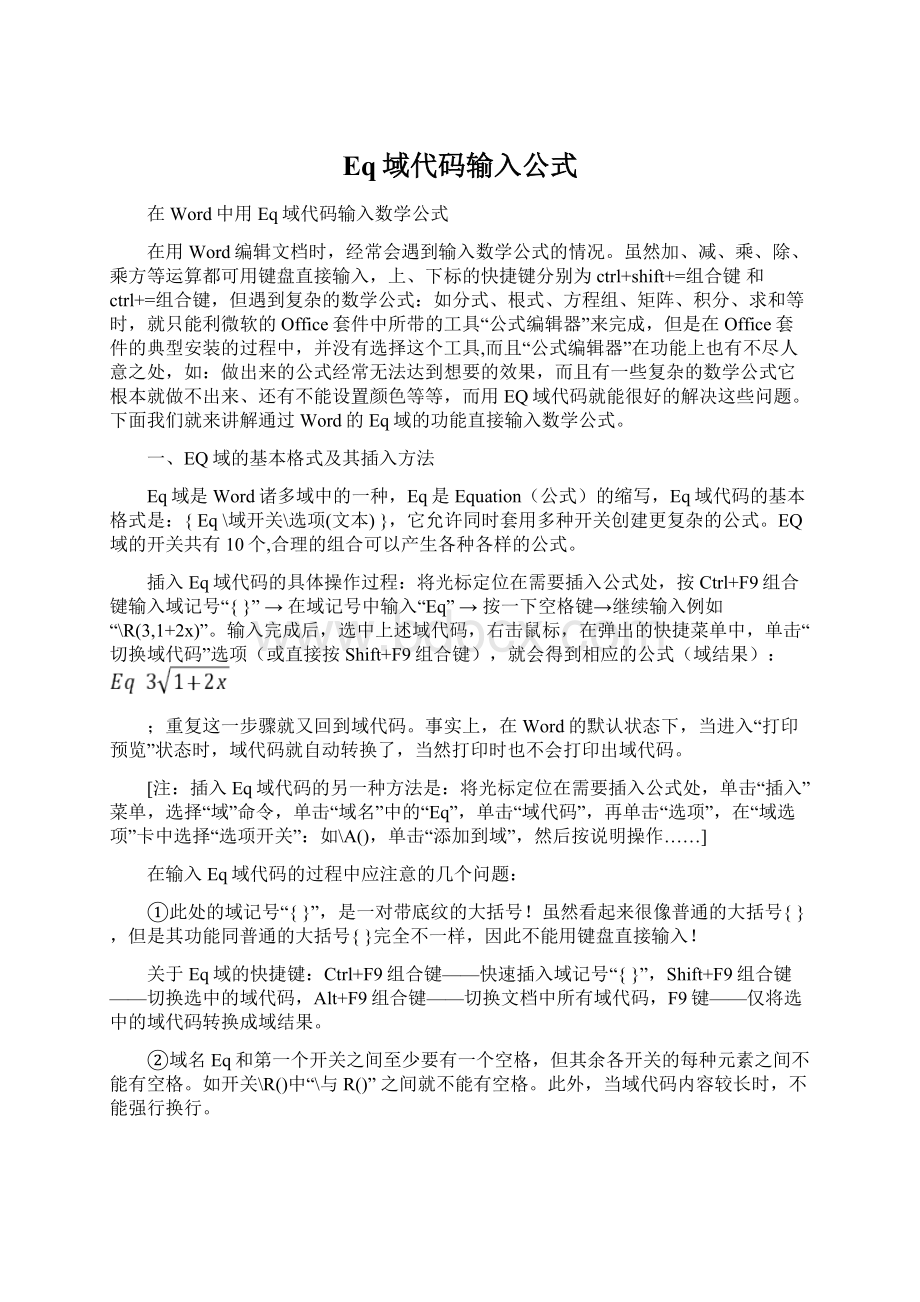
④域内容部分仍像文本内容一样进行字体、字号方面的操作。
如果修改上述域代码中文本的颜色,就可以输入彩色公式(这是公式编辑器所不能达到的)。
⑤不能删除Windows中的Symbol字库文件,否则域操作所需要的某些符号就会发生改变。
二、EQ域的开关及其选项的意义
EQ域有10个开关,分别是数组\A()、括号\B()、平移\D()、分式\F()、积分\I()、列表\L()、重叠\O()、根号\R()、上下标\S()、方框\X(),每个开关又有若干个选项,用以精确调节格式。
1、数组开关 \A():
可以在文档中绘制一个二维矩阵,按行顺序将数组元素排列为多列。
还可以使用下面的选项来修改\A()开关。
示例:
域代码:
{EQ\a\al\co2\vs3\hs3(Aaa,Bbb,Cc,Dd,E,F)}
{Eq\a(x,y,z+k)}讲解:
{Eq\开关(x,y,z+k)排成一列}
可用选项:
\al列内左对齐;
\ac列内居中对齐(默认);
\ar列内右对齐;
\con元素排成n列(默认值为1);
\vsn行间增加n磅的垂直间距;
\hsn列间增加n磅的水平间距。
\al左对齐
示例:
{EQ\a\al(x,y,z+k)} 讲解:
{EQ\开关\左对齐(x,y,y+k)}
\ac居中
{EQ\a\ac(x,y,z+k)} 讲解:
{EQ\开关\居中对齐(x,y,y+k)}
\ar右对齐
{EQ\a\ar(x,y,z+k)} 讲解:
{EQ\列表\右对齐(x,y,y+k)}
\con元素排成n列
{Eq\a\co3(a,b,c,r,s,t,x,y,z)} 讲解:
{EQ\列表\元素排成3列(a,b,c,r,s,t,x,y,z)}
\vsn行间增加n磅的垂直间距
{EQ\a\co3\vs2(a,b,c,r,s,t,x,y,z)} 讲解:
{EQ\列表\元素排成3列\行间增加2磅的垂直间距(a,b,c,r,s,t,x,y,z)}
\hsn列间增加n磅的水平间距
{EQ\a\co3\vs2\hs4(a,b,c,r,s,t,x,y,z)} 讲解:
{EQ\列表\元素排成3列\行间增加2磅\列间增加4磅的水平间距(a,b,c,r,s,t,x,y,z)}
2、括号开关 \B():
用适合元素大小的括弧来括住元素。
{Eq\B(\A(x,y,z+k))} 讲解:
{EQ\加括号(\数组(x,y,z+k))}
左括号使用字符*\lc\*;
右括号使用字符*\rc\*;
左右括号都使用字符*\bc\*。
\lc\*左括号使用字符*
{EQ\b\lc\|(\a(x,y,z+k))} 讲解:
{EQ\加括号\左括号使用字符|(\数组(x,y,z+k)}
\rc\*右括号使用字符*
代码:
{EQ\b\rc\|(\a(x,y,z+k))} 讲解:
{EQ\加括号\右括号使用字符|(\数组(x,y,z+k))}
\bc\*左右括号都使用字符*
{EQ\b\bc\|(\a(x,y,z+k))} 讲解:
{EQ\加括号\左右括号使用字符|(\数组(x,y,z+k))}
注:
如果指定的字符*是{、[、(或<
,Word将使用相应的字符作为右括号。
如果指定其它字符,Word将使用该字符作为相同的左右括号。
(默认括号为圆括号)
3、位移开关 \D():
精确控制绘制下一个字符的水平位置,空圆括号只跟在指令最后一个选项后面。
{EQ[前一段文字]\d()[后一段文字]} 讲解:
{EQ[前一段文字]\下一个字符后移[后一段文字]}
\fon()右边n磅;
\ban()左边n磅;
\li()为下一个字符前的空白添加下划线。
\fon右边n磅
{EQ[前一段文字]\d\fo5()[后前一段文字]} 讲解:
{EQ[前一段文字]\下一个字符后移5磅[后前一段文字]}
\ban左边n磅
{EQ[前一段文字]\d\ba3()[后一段文字]} 讲解:
{EQ[前一段文字]\下一个字符前移3磅[后一段文字]}
\li为下一个字符前的空白添加下划线
{EQ[前一段文字]\d\fo12\li()[后一段文字]} 讲解:
{EQ[前一段文字]\下一个字符后移12磅,空白添加下划线[后一段文字]}
4、分数开关 \F(,):
创建在分数线上下居中的分数。
{EQ3\F(16,113)} 讲解:
{EQ3\分数(分子,分母)}
无可用选项。
5、积分开关 \I(,,):
利用上限、下限和被积函数建立一个积分。
第一个元素是积分下限,第二个是上限,第三个是积分表达式。
{EQ\I(a,b,(3x+1)dx)} 讲解:
{EQ\积分(下标a,上标b,积分表达式)}
将符号更改为大写的∑并生成求和公式\su;
将符号更改为大写的Π并生成求积公式\pr;
创建行内格式,积分上下限不在符号的上下,而在符号之右\in;
将符号设置为固定高度的字符\fc\*。
\su生成求和公式
{EQ\I\su(i=1,n,x\s\do2(i))} 讲解:
{EQ\求和(下标i=1,上标n,表达式xi)}
\pr生成求积公式
{EQ\I\pr(i=1,n,xi)} 讲解:
{EQ\求积(下标i=1,上标n,表达式xi)}
\in积分上下限不在符号的上下,而在符号之右
{EQ\I\in(a,b,(3x+1)dx)} 讲解:
{EQ\积分\积分上下限在符号之右(下标a,上标b,积分表达式)}
\fc\*符号*高度与第三个元素高度一致
{EQ\I\fc\∮\in(a,b,(3x+1)dx)} 讲解:
加\fc开关后,指定的符号∮高度与第三个元素高度一致
\vc\*符号*高度自动放大
{EQ\I\vc\∮\in(a,b,(3x+1)dx)} 讲解:
加\vc开关后,指定的符号∮自动放大。
6、列表开关 \L():
创建元素列表。
元素之间用逗号或分号分隔,这样就可以将多个元素指定为一个元素。
在域代码中输入一个类似a、b的元素,不加括号时会报错,加了括号又会显示出括号,列表开关可以解决这个问题。
域代码:
{EQ\I\su((i,j)=1,(n,m),xij)}
{EQ\I\su(\L(i,j)=1,\L(n,m),xij)} 讲解:
{EQ\求和(\列表开关(i,j)=1,\列表开关(n,m),xij)}
7、重叠开关 \O():
将每一个连续的元素重叠在其前一个元素上,元素数目不限。
元素之间以逗号隔开,可以配合上标开关使用。
{Eq\O(A,╳)}{EQ\O(?
16)} 讲解:
{EQ\重叠(A,╳)}{EQ\重叠(?
16)}
左对齐\al;
居中\ac;
右对齐\ar。
{EQ\O\al(ABC,\s\up10(︵))} 讲解:
{EQ\重叠\左对齐(ABC,\s\up10(︵))}
\ac居中
{EQ\O\ac(ABC,\s\up10(︵))} 讲解:
{EQ\重叠\居中(ABC,\s\up10(︵))}
\ar右对齐
{EQ\O\ar(ABC,\s\up10(︵))} 讲解:
{EQ\重叠\右对齐(ABC,\s\up10(︵))}
8、根号开关 \R(,):
使用一个或两个元素绘制根号。
{Eq\R(x2+y2)} 讲解:
{EQ\根号(被开方数x2+y2)}
{EQ\R(3,2a+b2)} 讲解:
{EQ\根号(根指数3,被开方数2a+b)}
9、上标下标开关 \S():
将元素设置为上标或下标。
可将一个或多个元素设置为上标或下标。
每个\s代码可有一个或多个元素,以逗号隔开。
如果指定多个元素,则元素将堆叠起来并且左对齐。
{EqC\s(3,12)} 讲解:
{EQC\上下标(上标3,下标12)}
\ain()在段落一行之上添加n磅的空白;
\din()在段落一行之下添加n磅的空白;
\upn()将单个元素相对相邻文字上移n磅(默认值为2磅);
\don()将单个元素相对相邻文字下移n磅,默认值为2磅;
\ain()在段落一行之上添加n磅的空白。
A
A{EqC\s\ai12(3)B} 讲解:
A{EqC\上下标\在行之上添12磅空白(3)B}
\din()在段落一行之下添加n磅的空白
B
A{EqC\s\di12(3)}B 讲解:
A{EqC\上下标\在行之下添加12磅的空白(3)}B
\upn()将单个元素相对相邻文字上移n磅(默认值为2磅)
{EqC\s\up5(3)} 讲解:
{EQC\上下标\文字上移5磅(3)}
双重上标
{EqC\s\up5(n)\s\up8
(2)}
\don()将单个元素相对相邻文字下移n磅(默认值为2磅)
{EqC\s\do5(3)} 讲解:
{EQC\上下标\文字下移5磅(8)}
双重下标
{Eq\s\up1(C)\s\do1(n)\s\do3
(2)}
10、方框开关 \X():
在括号内元素的周围创建一个方框。
如果不带选项,则此代码在元素四周绘制一个方框。
{Eq\X()} 讲解:
{EQ\边框()}
\to()在元素的上边绘制一个边框;
\bo()在元素的下边绘制一个边框;
\le()在元素的左边绘制一个边框;
\ri()在元素的右边绘制一个边框。
\to()在元素的上边绘制一个边框(上划线)
{Eq\X\to(A∪B)} 讲解:
{EQ\边框\上划线(A∪B)}
\bo()在元素的下边绘制一个边框(下划线)
{Eq\X\bo(wwwckq@)} 讲解:
{Eq\边框\下划线(wwwckq@)}
\le()在元素的左边绘制一个边框
{Eq\X\le(AB)} 讲解:
{Eq\边框\左边框(AB)}
\ri()在元素的右边绘制一个边框
{Eq\X\ri(AB)} 讲解:
{EQ\边框\右边框(AB)}
左右两边都加边框
{Eq\X\le\ri(AB)} 讲解:
{Eq\边框\左边框\右边框(AB)}
三、同一个数学公式的不同制作方法
上述的十个域开关中,分式\F()和根号\R()这两个是最简单的,没有可用的选项。
最有用和变化最丰富的,应该算是括号\B()、积分\I()和上下标\S()这三个了。
括号和积分的变化来自于用任意的符号和字母来代替括号和积分符号,并且所用的符号是随着后面的内容自动放大的。
上下标的变化来自于可以上下移动后面的内容,精确调整字符位置,配合重叠\O开关,造就了许多特殊的格式,但遗憾的是不能随字号大小的调整而自动调整相互位置,要靠手工重新调整。
这些区别在使用中就会慢慢体会到。
例如下面的几个公式,单从形式上看好像没有区别,一调整字号的大小,区别就出来了。
①排列公式:
{EQ\b\lc\\a(\P(2,3))},用字符P做左括号,加一个数组生成上下标,A会自动放大;
{EQP\S(2,3)},直接用上下标做的,自动生成上下标,P不会自动放大;
{EQ\I\vc\P\in(3,2,)},用字符P做积分符号,省略第三个表达式,P会自动放大;
{EQP\o(\S\up12
(2),\S\do2(3))},用重叠开关做的,可以精确控制上下标,P不会自动放大。
②求和公式:
{EQ\I\SU(i=1,5,a\s(,i))},用积分开关做的,∑会自动放大;
域代码:
{EQ\O\ac(\s\up20(5),∑,\s\do12(i=1))a\s(,i)},用重叠开关做的,∑不会自动放大。
此外EQ域中没有水平方向符号(如等号、箭号、圆弧、上括号)的自动放大功能,只有一个上框线有此功能,这是一个极大的不足。
目前的解决办法就是连续输入几个满框的横线或等号,或再加适当的符号拼接而成,不宜纯手工调整。
同一个表达式,可以采用不同的方法制作,思路不同,效果也有差别,这既给我们带来了方便,也给Eq域的使用带来了难度,选择一多,难免令人眼花缭乱。
再来看看下面几个上划线的制作:
{EQ\x\to(ABCDEF)},用方框开关做的;
{EQ\s\up6(\a\ac(______,ABCDEF)},用数组开关做的,上下标控制上划线;
{EQ\S\up6(\f(,ABCDEF))},用分数开关做的,分子空白;
{EQ\o\ac(\s\up7(----→),ABCDEF)},用重叠开关做的,上下标控制上划线;
其中长箭头线用了两个满格横线和一个单箭头组合成的。
EQ域的功能虽然强大,但毕竟使用的方便性和直观性不如公式编辑器,域代码极易出错。
最合理的操作莫过于储备一批已经编辑好的常用的数学表达式,使用时直接复制,只需简单修改域代码中的个别选项,免去复杂编辑之苦。
下面就是这样的一批表达式,有些是多重嵌套的结果,还有些还是公式编辑器打不出来的效果。
所有的数学表达式除了给出域结果外,同时给出域代码,其中的域代码为了不被Word自动换掉,全部把域记号{}换成了大括号{}。
如果不能直接复制域结果,可以复制花括号内的域代码,粘贴进用Ctrl+F9组合键输出的域定义符“{}”中,就可以切换域结果了。
建议专门复制到一个单独的Word文档中加以保存,以便长期调用。
四、EQ域实例创建
例1创建如下的方程组:
①先写出第一个方程的代码:
{EQ\r(x)+\r(3,y)=5\f(1,4)}
②再写出第二个方程的代码:
{EQ\f(2,x\s\up2
(2))+\f(5,y\s\up2
(2))=4\f(3,8)}
③将每个等式作为一个元素合并在一个域中,并增加\a开关,使其排列在两行中域代码为:
{EQ\a\al\co2(\r(x)+\r(3,y)=5\f(1,4),\f(2,x\s\up2
(2))+\f(5,y\s\up2
(2))=4\f(3,8))}
④最后按照方程式的组成规则,在域代码中增加开关,为公式加入括号,并修改选项,生成这个二元方程组。
最终代码为:
{EQ\B\lc\{(\a\al\co1(\r(x)+\r(3,y)=5\f(1,4),\f(2,x\s\up2
(2))+\f(5,y\s\up2
(2))=4\f(3,8)))}最终的显示结果为:
例2创建如下的积分算式:
①首先写出内部的根号的代码:
{EQ\r(3,x)}
②其次增加分数开关的代码:
{EQ\f(\r(3,x),5)}
③最后增加积分开关,完成这个积分算式,代码为:
{EQ\I\in(100,200,\f(\r(3,x),5))dx}最终的显示结果为:
五、常用数学公式及Eq域代码
{EQ\o\ac(\s\up4(—),AB)}
{EQ\X\to(A♣B)}
{EQ\o\ac(\s\up7(︵),AmB)}
{EQ\o\ac(\s\up5(→),OA)}
A
B域代码:
A{EQ\o\ac(\s\up7(变形),\s\do2(→))}B
{EQ\B\lc\{(\a\al\co2(21x+3y+z=25,⑴,6x-12y+3z=-3,⑵,x+y+2z=4,⑶))}
{EQ\b\bc\|(\a\co3\vs2\hs6(1,2,3,4,5,6,7,8,9))}
{EQ\x\le\ri(\a\ac\co2\vs2\hs6(a\s(,11),a\s(,12),a\s(,21),a\s(,22)))}
{EQ\R(a\s\up2
(2)=\B\bc\|(a)=\B\lc\{(\A\ar(a(a>
0),0(a=0),-a(a<
0)))}
{EQ\f(\r(3,x\s\up2
(2)-\f(3,4)y\s\up2(3))+\f(2,3)xy,9x\s\up2(3)y\s\up2
(2)-\f(1,2)\r(x\s\up2
(2)+\b\bc\((8\f(3,5)))\s\up10
(2)))
+
{EQ\f(1,2)}+{EQ3\f(1,2)}+{EQ\f(b,a)}+{EQ\f(a-b,a+b)}+{EQ\f(a-\f(2,3)b,a\s
(2)+b\s
(2))}+{EQ\f(3(a\s
(2)+b)(a-b\s
(2)),\f(1,2)(a\s
(2)+b\s
(2)))}+{EQ\f(\f(1,2)(a+b)(a-b),\f(1,3)a\s
(2)+\f(2,3)b\s
(2))}
{EQC\S(3,52)=f(52×
51×
50,3×
2×
1)}
{EQP(A)\f(C\S(3,4)C\S(10,48),C\S(13,52))}
{EQ\I\SU(i=1,5,a\s(,i)\s
(2))}
{EQ\I\SU(\l(i,j)=1,\l(3,5),a\s(,ij)\s(3))
{EQ\I\in(1,5,(-\f(1,2)x\s
(2)+3\R(x)-4))dx}
{EQ\O\ac(\s\up20(5),∏,\s\do12(i=1))a\s(,i)}
{EQ\I\pr(i=1,5,\b\bc\((\f(2,3)a\s(,i)\s
(2)+5b\s(,i)\s
(2))\s\up10(3))}
{EQ\o(\s\up12(...),12.345)}
六、Eq域的其它例子
带两个低音点的十六分音符“6”:
附:
一些常用符号
♠♤♥♡♦◊♣♧∷▶▷◀◁+―×
·
÷
∶=≡≈≒≠≤≥≦≧<>≮≯≌∽⊙△±
∵∴∥⊥√√∠°
′″αβγθΦπ
①②③④⑤⑥⑦⑧⑨⑩∧∨∪∩∈ⅠⅡⅢⅣⅤⅩ‰℃→←↑↓『』〖〗【】~~●○⊕◎¤
★☆◆◇◣◢◤◥▲▼▽⊿▁▂▃▄▅▆▇█回■□↨¢©